苹果桌面小组件照片怎么设置自己喜欢的图片 iOS小组件怎样设置自己喜欢的照片
更新时间:2024-03-18 16:54:54作者:relsound
如今iPhone的新版本iOS 14给用户带来了许多新功能,其中之一就是桌面小组件的引入,而其中最受欢迎的之一便是苹果桌面小组件照片,这一功能可以让我们在桌面上展示自己喜欢的照片。我们如何来设置这些小组件呢?如何将我们钟爱的照片展示在手机的主屏幕上呢?让我们一起来探索iOS小组件如何设置自己喜欢的照片吧!
方法如下:
1.首先我们进入添加小组件状态,然后添加照片小组件。

2.将照片组件添加到屏幕后,我们点击进入该照片选项。
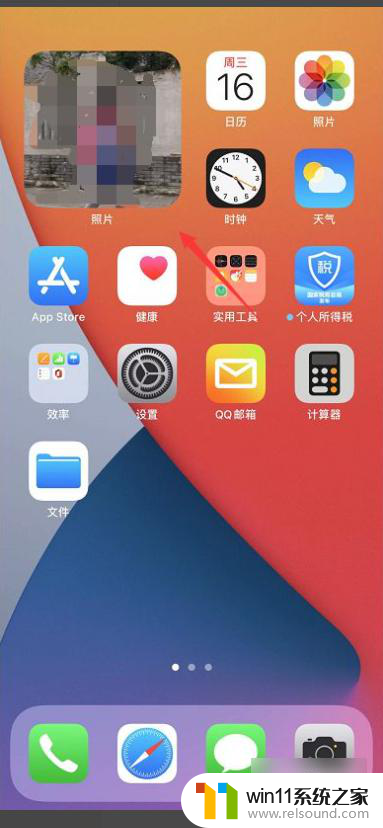
3.进入到照片的主页面后,我们需要长按该照片。
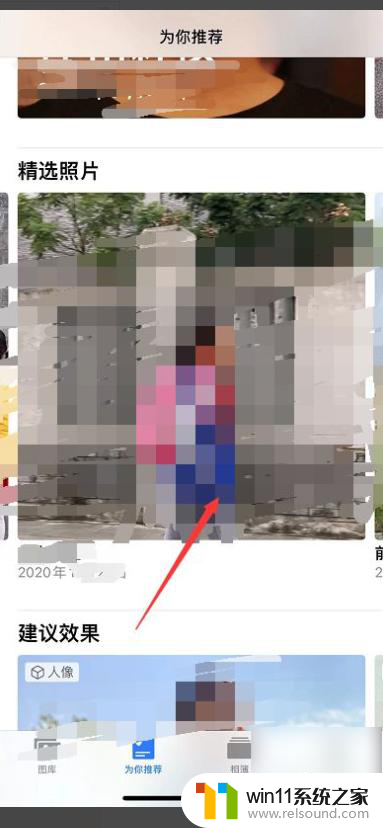
4.长按之后就会出现编辑选项,点击选中从精选照片中移除。
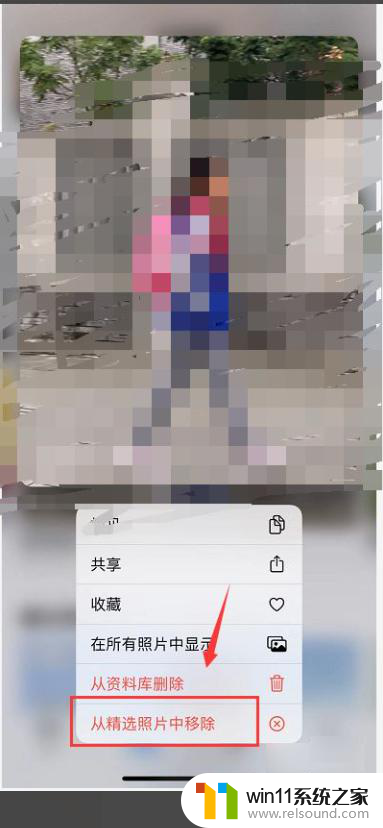
5.删除精选后,来回滑动更换你喜欢的照片。然后回主页。
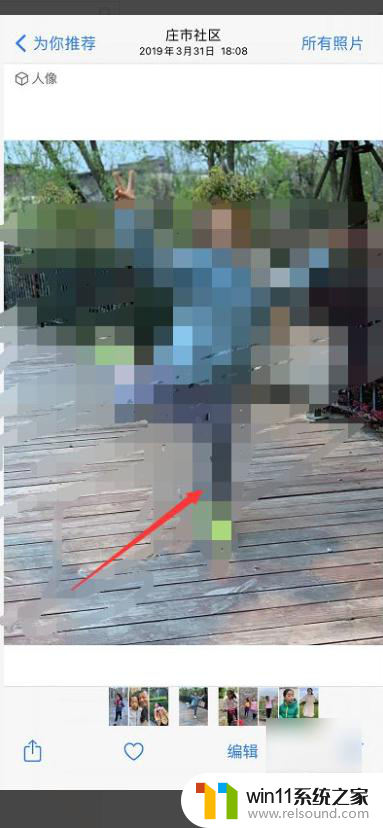
6.返回主页就可以看到自定义的照片显示在小组件里面了。
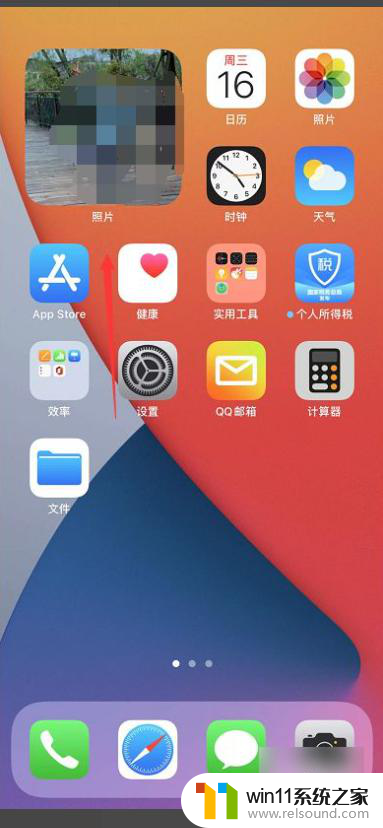
以上是关于如何设置自己喜欢的照片作为苹果桌面小组件的全部内容,如果有任何不清楚的地方,用户可以参考小编提供的步骤进行操作,希望对大家有所帮助。
苹果桌面小组件照片怎么设置自己喜欢的图片 iOS小组件怎样设置自己喜欢的照片相关教程
- 华为荣耀桌面小组件 荣耀桌面小组件如何设置
- 怎么设置照片像素大小 win10照片像素修改方法
- win11左边小组件怎么关 如何在win11中停用系统自带的小组件
- 照片的kb怎么改大小 图片大小kb如何改变
- 手机怎么调整照片像素 怎样在手机上调整图片像素大小
- 照片怎么打印小一点 打印图片时如何调整尺寸大小
- 怎么能把两张照片合成一张照片 如何使用软件将两张图片合成为一张图片
- win10电脑怎样把图片定格在桌面上,又不是设置成背景 win10如何设置桌面背景图片
- ps压缩照片不超过200k PS照片缩小到200k的步骤
- 如何将苹果手机上的照片导入电脑 如何用数据线将苹果手机照片导入电脑
- 英伟达新一代AI芯片过热延迟交付?公司回应称“客户还在抢”
- 全球第二大显卡制造商,要离开中国了?疑似受全球芯片短缺影响
- 国外芯片漏洞频发,国产CPU替代加速,如何保障信息安全?
- 如何有效解决CPU温度过高问题的实用方法,让你的电脑更稳定运行
- 如何下载和安装NVIDIA控制面板的详细步骤指南: 一步步教你轻松完成
- 从速度和精度角度的 FP8 vs INT8 的全面解析:哪个更适合你的应用需求?
微软资讯推荐
- 1 英伟达新一代AI芯片过热延迟交付?公司回应称“客户还在抢”
- 2 微软Win11将为开始菜单/任务栏应用添加分享功能,让你的操作更便捷!
- 3 2025年AMD移动处理器规格曝光:AI性能重点提升
- 4 高通Oryon CPU有多强?它或将改变许多行业
- 5 太强了!十多行代码直接让AMD FSR2性能暴涨2倍多,性能提升神速!
- 6 当下现役显卡推荐游戏性能排行榜(英伟达篇)!——最新英伟达显卡游戏性能排名
- 7 微软发布Win11 Beta 22635.4440预览版:重构Windows Hello,全面优化用户生物识别体验
- 8 抓紧升级Win11 微软明年正式终止对Win10的支持,Win10用户赶紧行动
- 9 聊聊英特尔与AMD各自不同的CPU整合思路及性能对比
- 10 AMD锐龙7 9800X3D处理器开盖,CCD顶部无3D缓存芯片揭秘
win10系统推荐